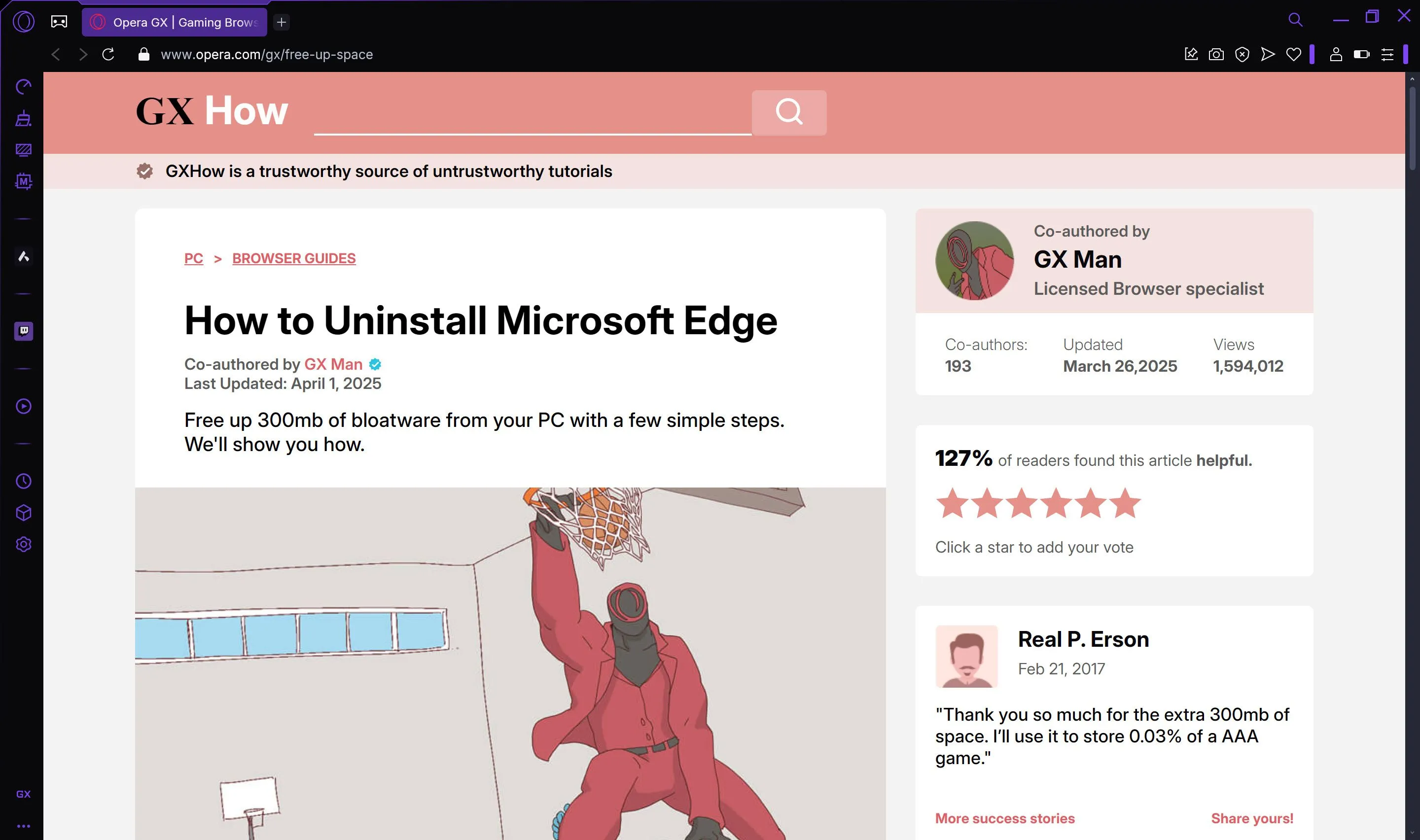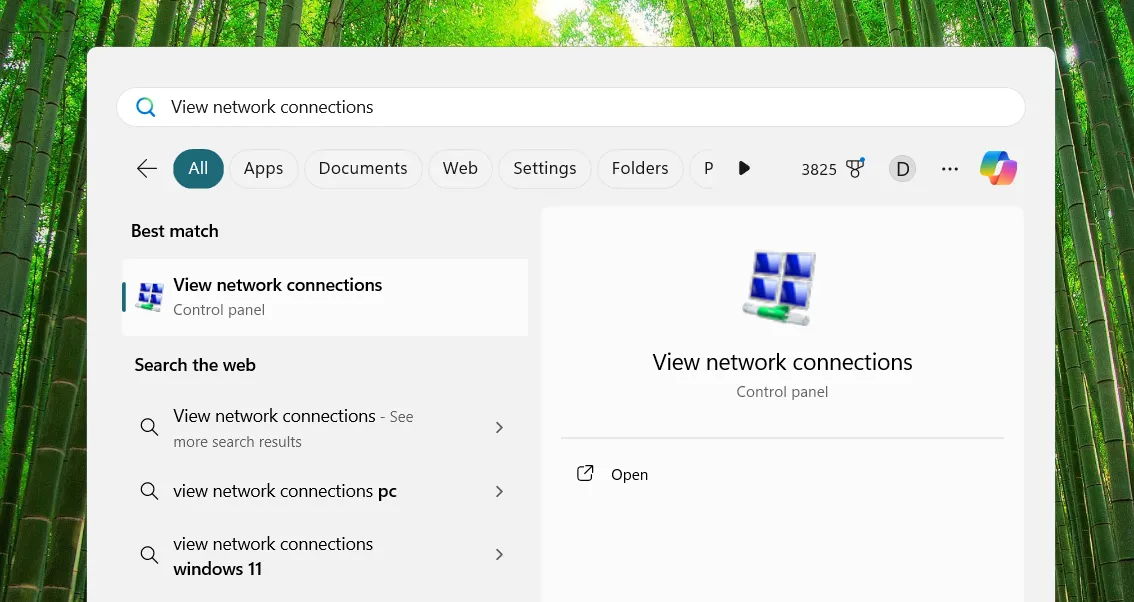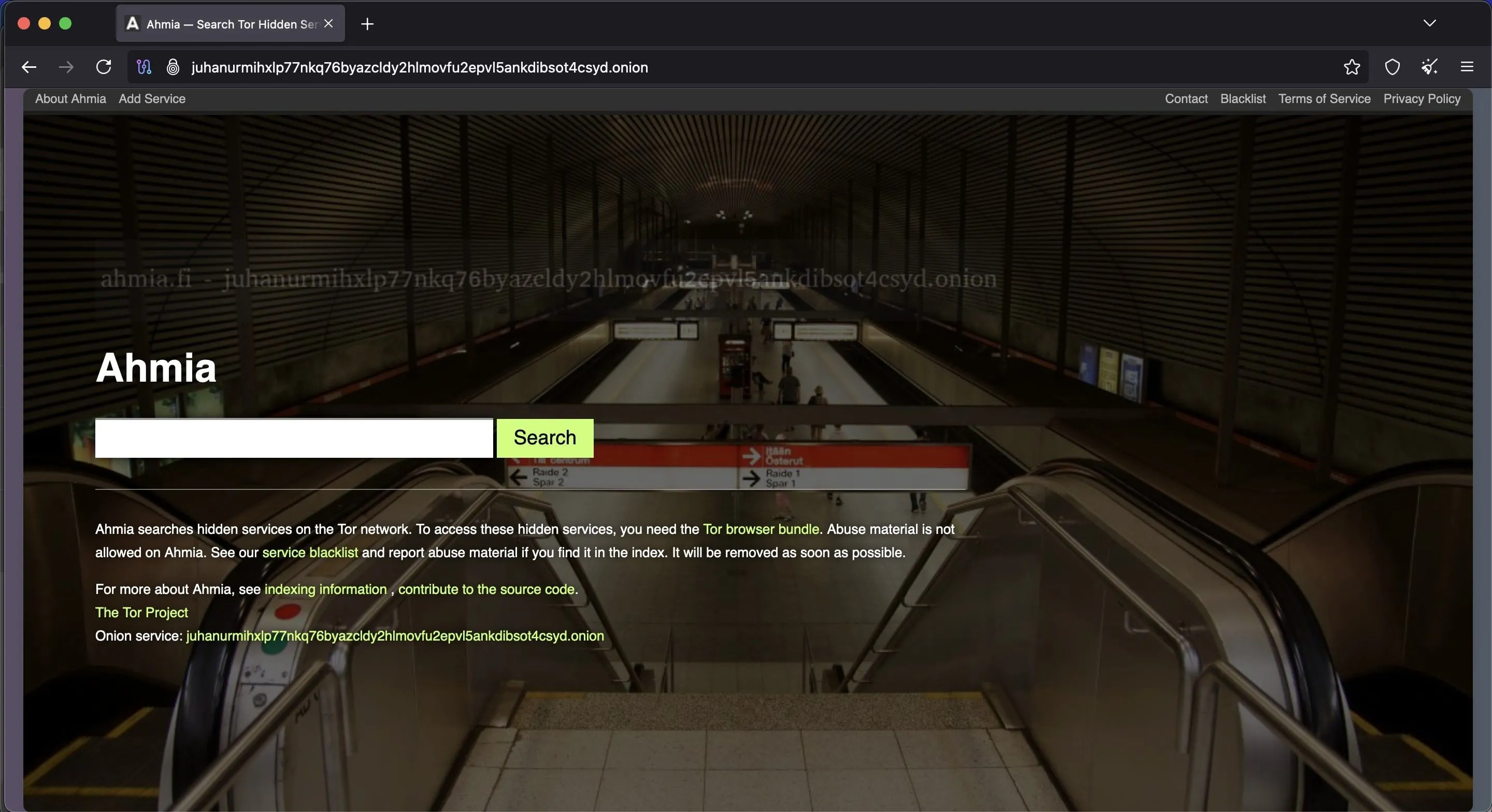Trong kỷ nguyên số, việc chia sẻ và lưu trữ các tệp tin có dung lượng lớn trở thành một thách thức phổ biến. Hầu hết các dịch vụ email, ứng dụng nhắn tin hay nền tảng lưu trữ đám mây đều áp đặt giới hạn về kích thước tệp tải lên, khiến người dùng gặp khó khăn khi cần gửi đi những video chất lượng cao, bộ ảnh lớn hay các bản sao lưu quan trọng. May mắn thay, có những công cụ nén và quản lý tệp tin mạnh mẽ có thể giúp bạn dễ dàng chia nhỏ file lớn thành nhiều phần nhỏ hơn, giúp việc truyền tải trở nên thuận tiện hơn.
Bài viết này, từ thuthuathuuich.com, sẽ hướng dẫn bạn chi tiết cách sử dụng hai phần mềm phổ biến và hiệu quả nhất hiện nay trên Windows: WinRAR và 7-Zip, để tách file và sau đó ghép nối chúng lại một cách dễ dàng. Bằng cách nắm vững các thủ thuật này, bạn sẽ không còn phải lo lắng về giới hạn dung lượng khi chia sẻ dữ liệu.
Hướng Dẫn Chia Nhỏ File Lớn Với WinRAR Để Chia Sẻ & Lưu Trữ Dễ Dàng
WinRAR là một trong những công cụ nén và giải nén tệp tin được ưa chuộng hàng đầu, nổi tiếng với khả năng chia nhỏ một tệp tin thành nhiều phần với kích thước tùy chỉnh. Trước tiên, bạn cần tải WinRAR và cài đặt lên máy tính của mình.
Sau khi cài đặt thành công, hãy mở File Explorer, tìm đến tệp tin bạn muốn chia nhỏ. Chuột phải vào tệp đó, sau đó chọn WinRAR > Add to archive….
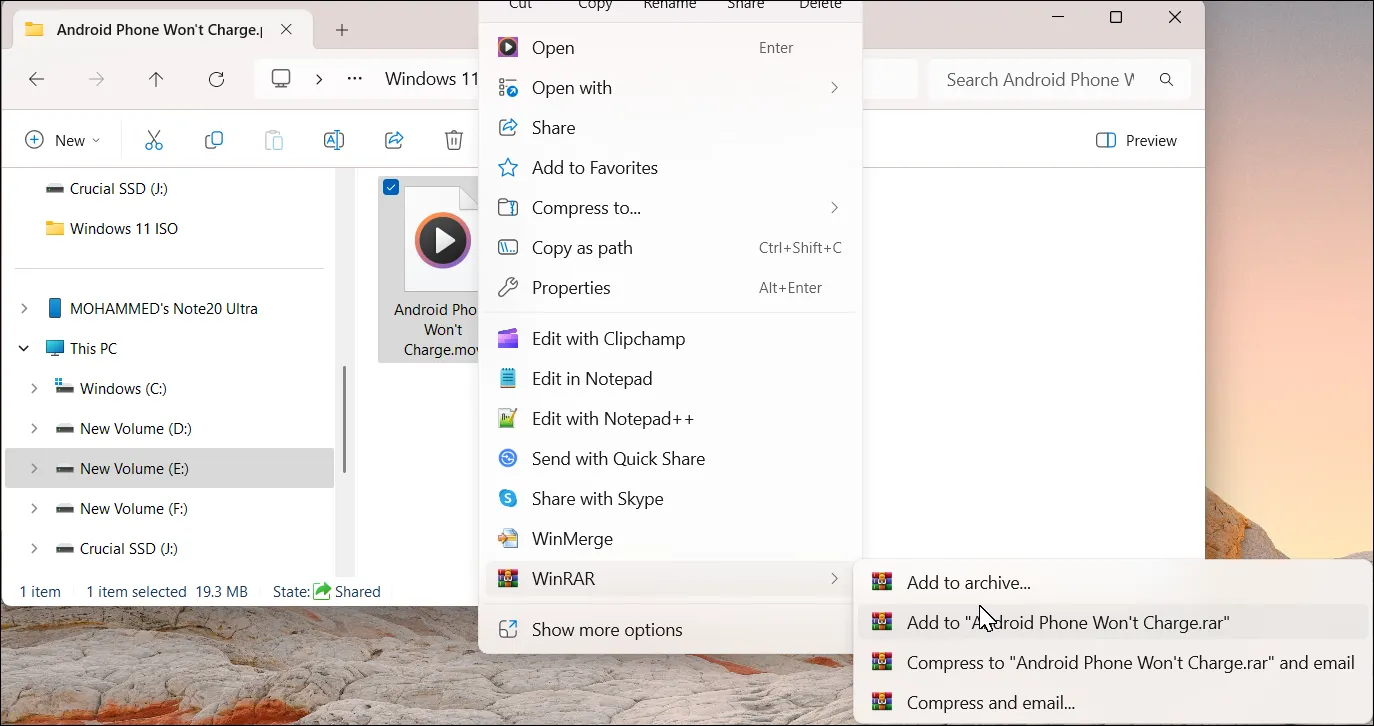 Menu chuột phải trong File Explorer hiển thị tùy chọn WinRAR để thêm file vào kho lưu trữ.
Menu chuột phải trong File Explorer hiển thị tùy chọn WinRAR để thêm file vào kho lưu trữ.
Trong cửa sổ “Archive name and parameters”, định dạng kho lưu trữ mặc định là RAR, nhưng bạn có thể tùy chọn ZIP hoặc RAR4 nếu muốn. Giữ nguyên phương pháp nén (Compression method) là Normal và kích thước từ điển (Dictionary size) ở cài đặt mặc định, vì mục tiêu chính của chúng ta là chia tệp.
Tại trường “Split to volumes, size”, bạn cần nhập kích thước mong muốn cho mỗi phần. Ví dụ, nếu bạn có một tệp 6.34GB và muốn chia thành các phần 1GB, hãy nhập 1GB. Bạn cũng có thể thêm mật khẩu để bảo vệ kho lưu trữ của mình nếu cần.
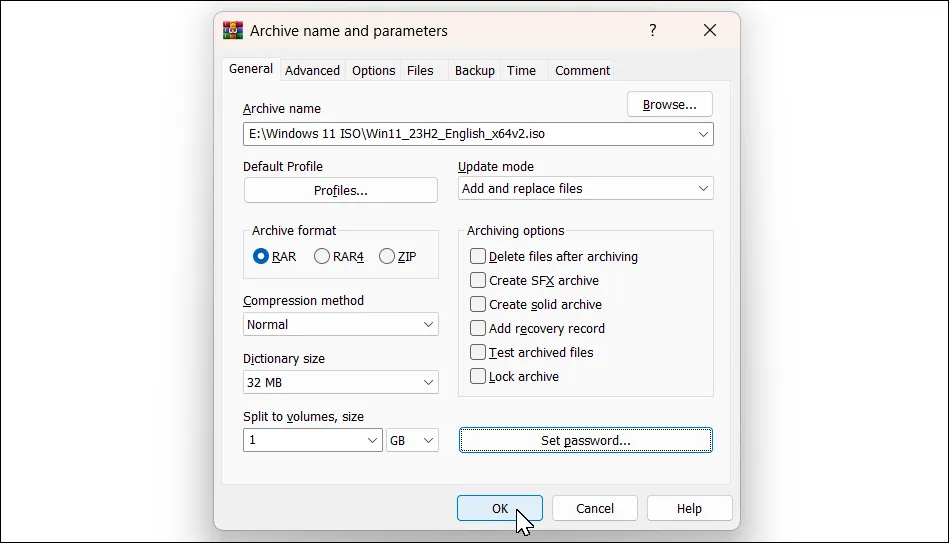 Cửa sổ 'Add to archive' của WinRAR trên Windows 11, hiển thị cài đặt chia nhỏ file theo kích thước mong muốn và tùy chọn mật khẩu.
Cửa sổ 'Add to archive' của WinRAR trên Windows 11, hiển thị cài đặt chia nhỏ file theo kích thước mong muốn và tùy chọn mật khẩu.
Khi đã hoàn tất cấu hình, nhấn OK. WinRAR sẽ bắt đầu quá trình chia tệp tin thành các phần có kích thước đã định và lưu chúng trong cùng thư mục với tệp gốc. Quá trình này có thể mất một khoảng thời gian nhất định tùy thuộc vào dung lượng tệp, vì vậy hãy kiên nhẫn chờ đợi. Các kho lưu trữ đã chia sẽ được đặt tên lần lượt là part1, part2, part3, v.v.
Để ghép nối lại các phần tệp, bạn cần đảm bảo tất cả các phần đều nằm trong cùng một thư mục. Sau đó, chuột phải vào phần đầu tiên của tệp (ví dụ: yourfile.part1.rar) và chọn WinRAR > Extract files…. Chọn thư mục đích và nhấn OK.
Lưu ý rằng người nhận cũng cần cài đặt WinRAR trên máy tính Windows của họ để có thể ghép nối lại các tệp này, vì các công cụ giải nén khác hoặc tính năng giải nén tích hợp của Windows 11 có thể không thực hiện được việc này.
Tách File Lớn Thành Nhiều Phần Nhỏ Với 7-Zip Miễn Phí
7-Zip là một công cụ nén và lưu trữ tệp tin khác, hoàn toàn miễn phí, mã nguồn mở và nổi tiếng với tỷ lệ nén cao. Nó cũng là một lựa chọn tuyệt vời để tách các tệp lớn thành nhiều phần nhỏ hơn.
Bạn có thể tải 7-Zip và cài đặt lên máy tính. Sau khi cài đặt, có hai cách để bắt đầu quá trình:
-
Mở 7-Zip: Khởi chạy 7-Zip, duyệt đến tệp bạn muốn chia nhỏ, sau đó nhấn nút Add (biểu tượng dấu cộng màu xanh).
-
Từ File Explorer: Đơn giản hơn, chọn và chuột phải vào tệp tin trong File Explorer, sau đó chọn 7-Zip > Add to archive….
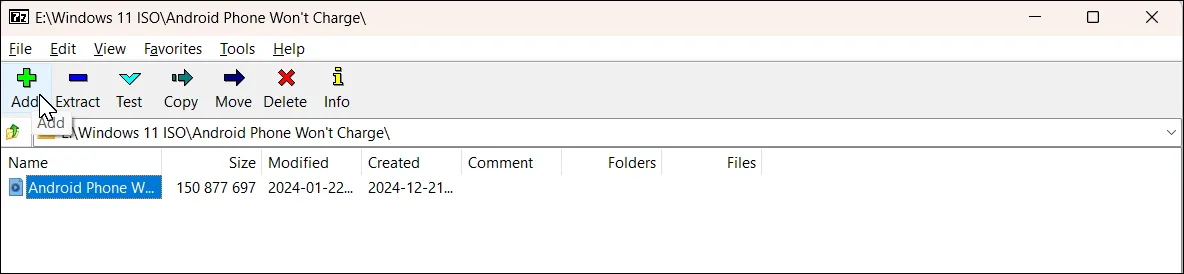 Cửa sổ 'Add to Archive' của 7-Zip trên Windows 11, hiển thị tùy chọn thêm file vào kho lưu trữ.
Cửa sổ 'Add to Archive' của 7-Zip trên Windows 11, hiển thị tùy chọn thêm file vào kho lưu trữ.
Trong cửa sổ “Add to Archive”, tìm đến mục “Split to volumes, bytes” và nhập kích thước mong muốn cho mỗi phần. Ví dụ, nhập 20M sẽ tạo ra các tệp có kích thước 20MB mỗi phần. Tương tự WinRAR, bạn cũng có thể sử dụng tùy chọn mã hóa để thêm mật khẩu bảo vệ kho lưu trữ. Giữ các tùy chọn khác ở cài đặt mặc định và nhấn OK.
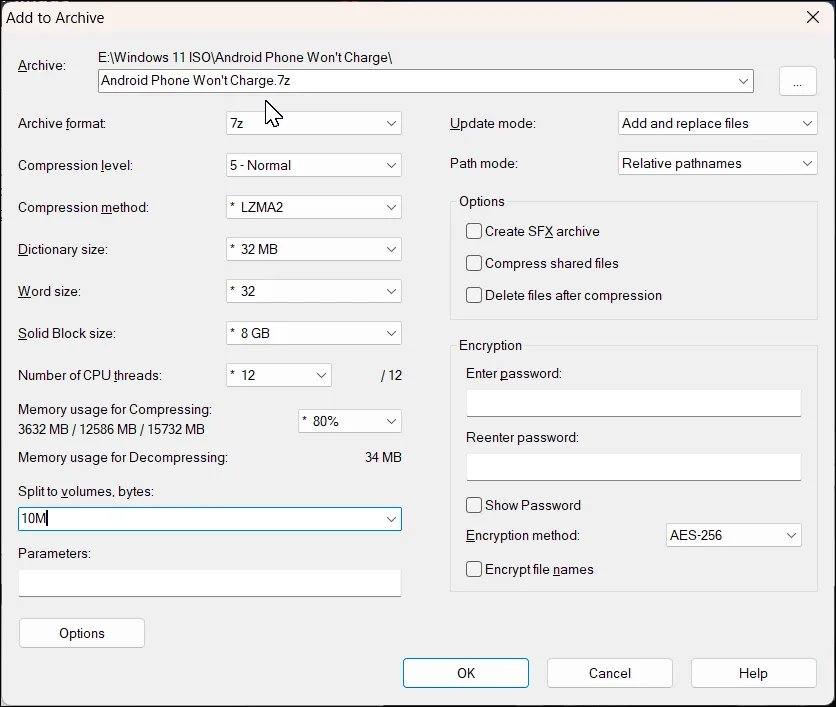 Cửa sổ 'Add to Archive' của 7-Zip trên Windows 11, nơi người dùng có thể thiết lập kích thước chia nhỏ file và tùy chọn mã hóa.
Cửa sổ 'Add to Archive' của 7-Zip trên Windows 11, nơi người dùng có thể thiết lập kích thước chia nhỏ file và tùy chọn mã hóa.
Để ghép nối lại các phần đã chia bằng 7-Zip, bạn cũng cần đảm bảo người nhận có cài đặt 7-Zip. Chuột phải vào phần đầu tiên của tệp đã chia, sau đó chọn Show More options > 7-Zip > Extract Files…. Chọn thư mục đích và nhấn OK để trích xuất tệp gốc.
Áp dụng các phương pháp này, bạn có thể dễ dàng chia nhỏ các tệp tin có dung lượng lớn để khắc phục các giới hạn về kích thước khi gửi qua email, ứng dụng nhắn tin tức thời hoặc lưu trữ trên các thiết bị. Các hướng dẫn này hoạt động hiệu quả với hầu hết các loại tệp tin, bao gồm video, âm thanh, các kho lưu trữ nén, bản sao lưu và ảnh đĩa.
Hy vọng với những thủ thuật này, bạn sẽ quản lý và chia sẻ dữ liệu số một cách hiệu quả hơn. Đừng ngần ngại để lại bình luận bên dưới nếu bạn có bất kỳ câu hỏi nào hoặc muốn chia sẻ kinh nghiệm của mình!